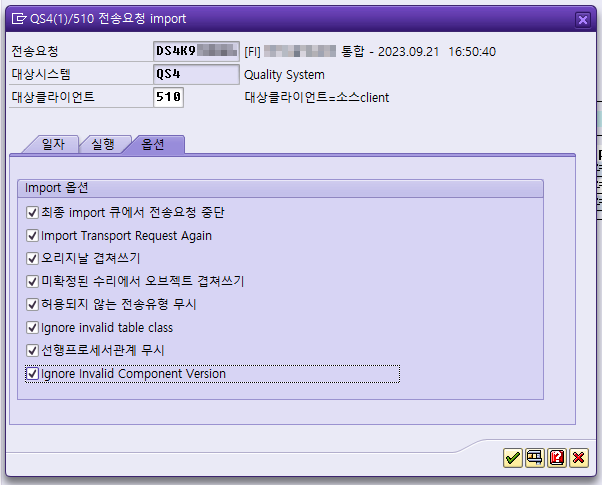SAP CTS 이관( 개발 서버 -> 품질 서버 )
개발(DEV) - 품질(QAS) - 운영(PRD)
# 개발서버에서 품질서버로 CTS를 이관시켜 보자.
CTS을 이관하기 위해서는 TMS(Traspoert Managedment System)를 사용한다.
그래서 T-CODE인 STMS에서 Import/Export을 통해서 전송을 할 수 있는 것이다.
쉽게 생각하기
# 1. 개발 서버에서 SE09에서 릴리즈를 한다 => 품질 서버로 ( 보낼 준비 )를 한다.
# 2. 품질 서버에서 STMS에서 IMPORT를 한다 => 개발 서버에 있는 CTS을 품질 서버로 이관시킨다.( 받는다/가져온다 ).
시작해 보자.
개발 서버( SAP Defatul Color )

품질 서버( SAP Purple Color )

# SAP GUI 개발 서버( SAP Defatul Color )
1. T-CODE : SE09에 들어가서 CTS 리스트를 보자.
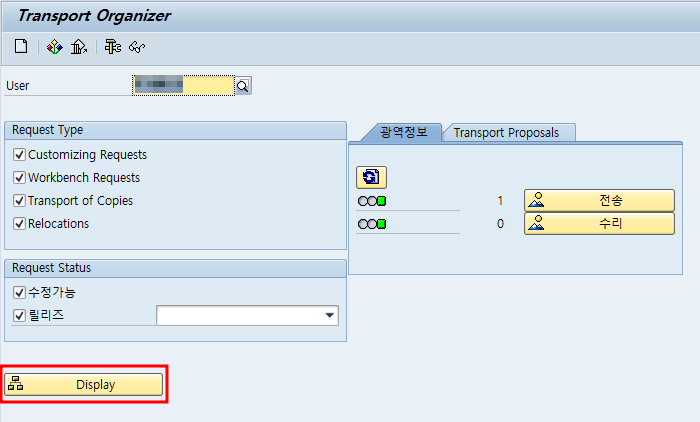
2. 넘기고 싶은 CTS을 선택 한 뒤에 Release(F9)를 누르거나 상단에 있는 트럭 버튼을 누른다
# 상위에 있는 CTS 말고 안에 있는 CTS부터 Release 해주자.

3. Release(릴리즈)가 완성이 되면 다음과 같은 화면이 뜬다.

# 다시 SE09 가서 보게 되면 전송에 숫자가 늘어난 것을 볼 수 있다.

# SAP GUI 품질 서버( SAP Purple Color )
# 개발 서버 말고 품질 서버를 실행시켜 보자.
1. T-CODE : STMS로 들어가서 IMPORT 개요( F5 )를 클릭해 보자.( 트럭 버튼 )

1.1 우리는 QAS에 요청을 하기 때문에 QS4로 들어가 보자.

2. 다음과 같이 수많은 CTS 요청들이 많을 것이다.
여기서 요청 or 소유자타이틀을 클릭 후 필터 사용해서 요청한 CTS를 찾아보자.
# 대신 필터를 사용할 때에는 타이틀을 클릭 후 사용해야 한다.

저는 소유자에 필터를 걸어서 찾아보겠다.
만약? Release를 한 후에도 보이지 않는다면 새로고침을 하면 된다.
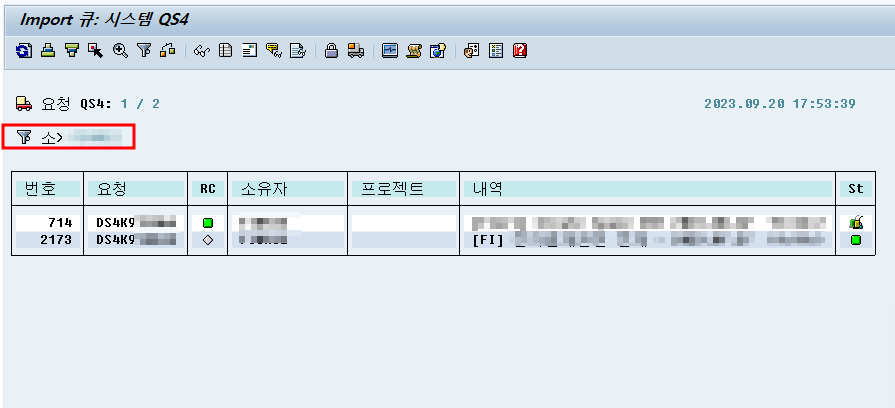
3. 이제 개발 서버에 있는 CTS을 품질 서버로 받아보자( 땡겨보자 ).
# 넘기고 싶은 CTS를 찾았다면 클릭 후 상단에 있는 Import 요청(Ctrl + F11), 트럭 버튼을 클릭해 보자.

4. 보내고 싶은 대상 클라이언트를 설정하자. ( 반영하고싶은 Client 설정 )
# 예를들어) DEV 서버, 350 Client -> QS4 서버, 510 Client로 옮기고싶을 때,
대상클라이언트는 " 510 "을 적어주면 된다.

5. 그다음 (옵션)으로 넘어가서 체크박스는 상황에 맞춰서 체크를 해보자.
# Import 옵션에 대해서 알고싶으면 하단 링크 확인 #
2024.10.24 - [.SAP/..ABAP] - SAP STMS IMPORT 옵션 정리
SAP STMS IMPORT 옵션 정리
# 00. SAP CTS 이관 방법에 대해서..https://potato98.tistory.com/122 품질 서버 )개발(DEV) - 품질(QAS) - 운영(PRD)# 개발서버에서 품질서버로 CTS를 이관시켜 보자. CTS을 이관하기 위해서는 TMS(Traspoert Managedment
potato98.tistory.com
6. 보내는 클라이언트와 시스템, CTS를 확인한 후 예를 눌러보자.

7. 밑에 다음과 같이 메시지가 뜨고 기다리다 보면 초록색 아이콘을 볼 수가 있다.

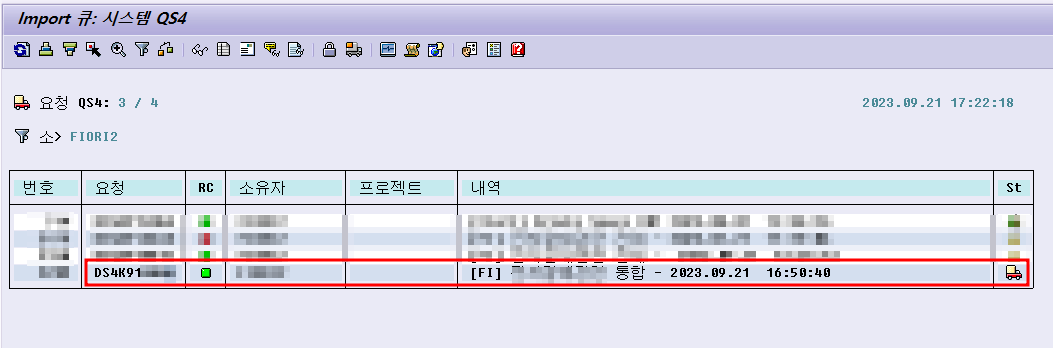
# 대기를 하다가 보면 CTS가 이관이 완료되었다고 RC 아이콘이 초록색으로 변하고, 오류가 뜨면 빨간 아이콘이 뜰 것이다.
오류 발생 시, 확인하는 방법
1. 품질 서버에서 다음과 같이 빨간색 아이콘이 뜨면 빨간색 아이콘을 더블클릭 해보자.

2. 오류가 발생한 위치에 빨간색 라인이 생길 것이다. 라인을 클릭해 보자.

3. 더 자세한 오류 내용을 확인하기 위해서 + 상자 버튼을 클릭하자.

4. 어디서 무엇이 오류가 났고 뭐가 선언이 안 되어있고 무슨 문제인지 자세히 나오기 때문에 오류에 따라서 수정을 해주면 된다.

# SAP CTS 수리와 개발에 대해서 알고싶으면?
2025.03.27 - [.ABAP/..CTS] - SAP CTS Repair(수리) or Development(개발) 차이
SAP CTS Repair(수리) or Development(개발) 차이
# 시작하기 전# 프로젝트하면서 한 번쯤 CTS Repair( 수리 ), Development( 개발 )을 보게 될 것이다.# 어쩔 때는 [ 수리 ]로 설정되고 어쩔 때는 [ 개발 ]로 설정되고 어떤 기준으로 되는 건지... 대체 어
potato98.tistory.com
# SAP CTS TOC에 대해서 알고싶으면...
2025.04.24 - [.ABAP/..CTS] - SAP CTS TOC( Transport of Copies ) 정리
SAP CTS TOC( Transport of Copies ) 정리
# 01. ....# 개발에서 품질까지 여러 CTS를 남기면서 이걸 어떻게 관리를 해야 하는지 모르는 당신에게..# 품질 테스트 완료하고 운영까지 넘기는데 CTS가 많아 어떻게 해야 할지 모르는 당신에게 # CT
potato98.tistory.com
끝.
도움이 되셨으면 하단에 있는 광고 한 번씩 눌러주세요!!
'.ABAP > ..CTS' 카테고리의 다른 글
| SAP CTS 릴리즈 취소하기 (5) | 2024.02.12 |
|---|---|
| SAP CTS Task 재지정( 옮기기 ) (0) | 2024.01.02 |
| SAP CTS 삭제 방법 (1) | 2024.01.02 |
| SAP CTS 병합( 릴리즈 ) (4) | 2023.10.11 |
| SAP CTS 사용자 추가 (6) | 2023.08.25 |